
सामग्री
- पाऊल टाकण्यासाठी
- भाग 1 चा 1: YouTube केंद्र स्थापित करा
- भाग २ पैकी: YouTube केंद्रासह बफर सेटिंग्ज बदलत आहे
- टिपा
- चेतावणी
व्हिडिओ बफरिंग किंवा प्री-लोडिंग आहे जेणेकरून आपण व्हिडिओ सहजतेने आणि व्यत्ययशिवाय पाहू शकता. तथापि, YouTube वरील व्हिडिओ एका वेळी केवळ व्हिडिओच्या छोट्या भागावर बफर करेल, हळू इंटरनेट कनेक्शनसह पाहणे अवघड होईल. नंतर पाहण्यासाठी आपण YouTube वर व्हिडिओ उघडल्यास, बफरिंग देखील आपल्या बँडविड्थचा वापर करू शकते आणि आपल्या अन्य वेबसाइटना अधिक हळू लोड करेल. या समस्यांचे निराकरण करण्यासाठी आपल्या ब्राउझरसाठी आपल्याला YouTube केंद्र अॅड-ऑन आवश्यक आहे कारण आपण डीफॉल्ट साइटवर या सेटिंग्ज बदलू शकत नाही. "सप्टेंबर २०१ Update अद्यतनित करा": YouTube केंद्राच्या अॅड-ऑनने ब्राउझरच्या काही अलिकडील आवृत्त्यांवर कार्य करणे थांबवले आहे. जर येथील सूचना कार्य करत नाहीत तर आपण विकसक आवृत्ती डाउनलोड करण्याचा प्रयत्न करू शकता. वापरकर्ते नोंद करतात की हे सहसा समस्येचे निराकरण करते, परंतु या आवृत्तीची संपूर्ण चाचणी केली गेली नाही आणि विशिष्ट ब्राउझरमध्ये समस्या उद्भवू शकतात. आपल्या जोखमीवर वापरा.
पाऊल टाकण्यासाठी
भाग 1 चा 1: YouTube केंद्र स्थापित करा
 अतिरिक्त YouTube सेटिंग्जसाठी हे अॅड-ऑन डाउनलोड करा. YouTube केंद्र आपल्या ब्राउझरसाठी वापरकर्त्याने डिझाइन केलेले अॅड-ऑन आहे. एकदा आपण ते डाउनलोड केल्यानंतर, आपल्याकडे स्वयंचलित बफरिंग अक्षम करण्याची क्षमता आणि एकावेळी लहान भागांऐवजी सर्व मार्गांवर व्हिडिओ लोड करणे यासह YouTube च्या बर्याच वैशिष्ट्यांमध्ये प्रवेश असेल.
अतिरिक्त YouTube सेटिंग्जसाठी हे अॅड-ऑन डाउनलोड करा. YouTube केंद्र आपल्या ब्राउझरसाठी वापरकर्त्याने डिझाइन केलेले अॅड-ऑन आहे. एकदा आपण ते डाउनलोड केल्यानंतर, आपल्याकडे स्वयंचलित बफरिंग अक्षम करण्याची क्षमता आणि एकावेळी लहान भागांऐवजी सर्व मार्गांवर व्हिडिओ लोड करणे यासह YouTube च्या बर्याच वैशिष्ट्यांमध्ये प्रवेश असेल. - वापरकर्त्याने डिझाइन केलेले अॅड-ऑन ब्राउझर तयार करणार्या कंपनीद्वारे विकसित केलेले नाही. यूट्यूब सेंटर सुरक्षित असले पाहिजे, परंतु अॅड-ऑन सॉफ्टवेयर बग किंवा मालवेअरच्या जोखमीसह येते.
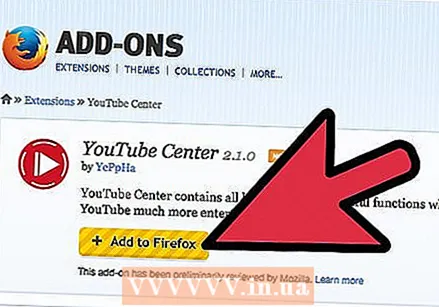 आपल्या ब्राउझरसाठी YouTube केंद्र डाउनलोड करा. आपल्या ब्राउझरसाठी यूट्यूब सेंटर डाउनलोड करण्यासाठी पुढीलपैकी एका दुव्यावर क्लिक करा. फाईल उघडल्यानंतर, अॅड-ऑन स्वयंचलितपणे स्थापित केले जावे.
आपल्या ब्राउझरसाठी YouTube केंद्र डाउनलोड करा. आपल्या ब्राउझरसाठी यूट्यूब सेंटर डाउनलोड करण्यासाठी पुढीलपैकी एका दुव्यावर क्लिक करा. फाईल उघडल्यानंतर, अॅड-ऑन स्वयंचलितपणे स्थापित केले जावे. - फायरफॉक्ससाठी अॅड-ऑन डाउनलोड करा.
- ओपेरासाठी डाउनलोड करा.
 अॅड-ऑन कार्य करत नसल्यास आपला ब्राउझर अद्यतनित करा. YouTube वर भेट द्या आणि पुढील विभागात दिलेल्या सूचनांचे अनुसरण करा. आपणास नवीन सेटिंग्ज दिसत नसल्यास, आपला ब्राउझर अद्यतनित करण्याचा प्रयत्न करा. आपण आपल्या ब्राउझरच्या अद्ययावत तपासणीसाठी सहसा शीर्ष मेनू वापरू शकता. आपल्या ब्राउझरच्या नावावर क्लिक करा (जसे की फायरफॉक्स), नंतर अद्यतन किंवा त्याबद्दल (आपल्या ब्राउझरचे नाव) निवडा.
अॅड-ऑन कार्य करत नसल्यास आपला ब्राउझर अद्यतनित करा. YouTube वर भेट द्या आणि पुढील विभागात दिलेल्या सूचनांचे अनुसरण करा. आपणास नवीन सेटिंग्ज दिसत नसल्यास, आपला ब्राउझर अद्यतनित करण्याचा प्रयत्न करा. आपण आपल्या ब्राउझरच्या अद्ययावत तपासणीसाठी सहसा शीर्ष मेनू वापरू शकता. आपल्या ब्राउझरच्या नावावर क्लिक करा (जसे की फायरफॉक्स), नंतर अद्यतन किंवा त्याबद्दल (आपल्या ब्राउझरचे नाव) निवडा.  आपण Chrome किंवा इंटरनेट एक्सप्लोरर वापरत असल्यास नवीनतम बातम्या पहा. सप्टेंबर २०१ In मध्ये, YouTube केंद्र Chrome किंवा इंटरनेट एक्सप्लोररसाठी अधिकृतपणे उपलब्ध नव्हते. तथापि, यापूर्वी उपलब्ध आहे आणि हे ब्राउझर अॅड-ऑनला मंजूर करत असतील तर ते पुन्हा उपलब्ध होऊ शकतात. "YouTube केंद्र" आणि आपल्या ब्राउझरच्या नावासाठी ऑनलाइन शोधा. हे अद्याप उपलब्ध नसल्यास या सेटिंग्जमध्ये प्रवेश करण्यासाठी आपल्याला भिन्न ब्राउझर वापरण्याची आवश्यकता असू शकते.
आपण Chrome किंवा इंटरनेट एक्सप्लोरर वापरत असल्यास नवीनतम बातम्या पहा. सप्टेंबर २०१ In मध्ये, YouTube केंद्र Chrome किंवा इंटरनेट एक्सप्लोररसाठी अधिकृतपणे उपलब्ध नव्हते. तथापि, यापूर्वी उपलब्ध आहे आणि हे ब्राउझर अॅड-ऑनला मंजूर करत असतील तर ते पुन्हा उपलब्ध होऊ शकतात. "YouTube केंद्र" आणि आपल्या ब्राउझरच्या नावासाठी ऑनलाइन शोधा. हे अद्याप उपलब्ध नसल्यास या सेटिंग्जमध्ये प्रवेश करण्यासाठी आपल्याला भिन्न ब्राउझर वापरण्याची आवश्यकता असू शकते. - आपण ब्राउझिंग करताना ग्रीसमोन्की किंवा टँपरमोंकी सारख्या अॅड-ऑनचा वापर करत असल्यास अनधिकृत YouTube केंद्र वापरकर्ता स्क्रिप्ट कधीकधी या ब्राउझरसाठी उपलब्ध असतात. तथापि, या ब्राउझर स्टोअरद्वारे किंवा मूळ YouTube केंद्र विकसकांद्वारे समर्थित नाहीत आणि म्हणून त्यात व्हायरस किंवा इतर मालवेयर असू शकतात.
भाग २ पैकी: YouTube केंद्रासह बफर सेटिंग्ज बदलत आहे
 YouTube वर भेट द्या. नवीन सेटिंग्जमध्ये प्रवेश करण्यासाठी, आपल्याला YouTube मुख्यपृष्ठावर जाण्याची आवश्यकता आहे. YouTube वर व्हिडिओ पाहताना सेटिंग्ज देखील उपलब्ध आहेत, परंतु आपण पृष्ठ रीलोड करेपर्यंत बदललेली सेटिंग्ज प्रभावी होणार नाहीत.
YouTube वर भेट द्या. नवीन सेटिंग्जमध्ये प्रवेश करण्यासाठी, आपल्याला YouTube मुख्यपृष्ठावर जाण्याची आवश्यकता आहे. YouTube वर व्हिडिओ पाहताना सेटिंग्ज देखील उपलब्ध आहेत, परंतु आपण पृष्ठ रीलोड करेपर्यंत बदललेली सेटिंग्ज प्रभावी होणार नाहीत.  YouTube केंद्र सेटिंग्ज उघडा. YouTube वर असताना, आपल्याला वेबपृष्ठाच्या शीर्षस्थानी उजव्या कोप in्यात गिअरच्या प्रतिमेवर क्लिक करावे लागेल. हे यूट्यूब सेंटर सेटिंग्ज उघडेल.
YouTube केंद्र सेटिंग्ज उघडा. YouTube वर असताना, आपल्याला वेबपृष्ठाच्या शीर्षस्थानी उजव्या कोप in्यात गिअरच्या प्रतिमेवर क्लिक करावे लागेल. हे यूट्यूब सेंटर सेटिंग्ज उघडेल.  डाव्या मेनूमधील प्लेअर वर क्लिक करा. मेनू आयटमचा डावा स्तंभ शोधा आणि प्लेअर क्लिक करा. हे आपल्याला बफर सेटिंग्ज आणि संबंधित पर्यायांवर घेऊन जाईल.
डाव्या मेनूमधील प्लेअर वर क्लिक करा. मेनू आयटमचा डावा स्तंभ शोधा आणि प्लेअर क्लिक करा. हे आपल्याला बफर सेटिंग्ज आणि संबंधित पर्यायांवर घेऊन जाईल.  व्हिडिओंना विराम न देता YouTube वर लोड करण्याची परवानगी द्या. आपण YouTube वर व्हिडिओ पाहताना बर्याचदा विराम दिल्यास आणि बफर घेतल्यास त्या नावाच्या पुढील बॉक्सला अनचेक करून "डॅश प्लेबॅक" बंद करून पहा. डॅश प्लेबॅक व्हिडिओ पाहताना व्हिडिओ भागामध्ये विभागतो आणि व्हिडिओ पाहताना तुकड्यावर लोड करतो, जो आपल्याकडे वेगवान इंटरनेट नसताना व्यत्यय आणू शकतो. जेव्हा डॅश प्लेबॅक अक्षम केले जाते, YouTube प्ले करीत आहे किंवा विराम दिला आहे याची पर्वा न करता YouTube संपूर्ण व्हिडिओ प्री-बफर करेल.
व्हिडिओंना विराम न देता YouTube वर लोड करण्याची परवानगी द्या. आपण YouTube वर व्हिडिओ पाहताना बर्याचदा विराम दिल्यास आणि बफर घेतल्यास त्या नावाच्या पुढील बॉक्सला अनचेक करून "डॅश प्लेबॅक" बंद करून पहा. डॅश प्लेबॅक व्हिडिओ पाहताना व्हिडिओ भागामध्ये विभागतो आणि व्हिडिओ पाहताना तुकड्यावर लोड करतो, जो आपल्याकडे वेगवान इंटरनेट नसताना व्यत्यय आणू शकतो. जेव्हा डॅश प्लेबॅक अक्षम केले जाते, YouTube प्ले करीत आहे किंवा विराम दिला आहे याची पर्वा न करता YouTube संपूर्ण व्हिडिओ प्री-बफर करेल. - डॅश प्लेबॅक अक्षम असताना YouTube वर 1080p किंवा 480p उपलब्ध नाही.
- डीएएसएच म्हणजे डायनामिक अॅडॉप्टिव्ह स्टीमिंग ओव्हर एचटीटीपी.
 बफरिंग किंवा प्लेबॅक स्वयंचलितपणे थांबवा. आपण बर्याचदा YouTube वर व्हिडिओ उघडल्यास परंतु त्यांना त्वरित न पाहता, आपण ते पूर्ण होईपर्यंत त्यांना बफरिंग (लोड करणे) किंवा प्ले करणे थांबवू शकता, जेणेकरून आपण आपल्या बँडविड्थचा उपयोग इतर क्रियाकलापांसाठी करू शकता. डावीकडील प्लेअर पर्याय निवडलेला असल्याची खात्री करा, त्यानंतर वरच्या रांगेत ऑटो-प्ले क्लिक करा. विविध परिस्थितींमध्ये स्वयं बफरिंग किंवा स्वयं प्ले बंद करण्यासाठी कोणत्याही किंवा सर्व चेक बॉक्सची तपासणी करा.
बफरिंग किंवा प्लेबॅक स्वयंचलितपणे थांबवा. आपण बर्याचदा YouTube वर व्हिडिओ उघडल्यास परंतु त्यांना त्वरित न पाहता, आपण ते पूर्ण होईपर्यंत त्यांना बफरिंग (लोड करणे) किंवा प्ले करणे थांबवू शकता, जेणेकरून आपण आपल्या बँडविड्थचा उपयोग इतर क्रियाकलापांसाठी करू शकता. डावीकडील प्लेअर पर्याय निवडलेला असल्याची खात्री करा, त्यानंतर वरच्या रांगेत ऑटो-प्ले क्लिक करा. विविध परिस्थितींमध्ये स्वयं बफरिंग किंवा स्वयं प्ले बंद करण्यासाठी कोणत्याही किंवा सर्व चेक बॉक्सची तपासणी करा. - "ऑटो-प्ले प्रतिबंधित करा" तपासत असल्यामुळे YouTube वरील सर्व व्हिडिओंना विराम दिला जाईल आणि आपण त्यावर क्लिक करेपर्यंत प्ले होणार नाही.
- "ऑटो-बफरिंग प्रतिबंधित करा" तपासत असल्यामुळे YouTube वरील सर्व व्हिडिओंना विराम देणे सुरू होईल आणि आपण प्ले क्लिक करेपर्यंत लोड होणार नाही.
- इतर पर्याय समान परिणाम प्रदान करतात, परंतु केवळ काही व्हिडिओंसाठी. "प्लेलिस्ट" पर्याय प्लेलिस्टमध्ये पुढील व्हिडिओ स्वयंचलितपणे प्ले करण्यास प्रतिबंधित करतात. टॅब किंवा विंडोमध्ये आपण पहात नसलेल्या व्हिडिओंसाठी "टॅब" पर्याय यास प्रतिबंध करते.
टिपा
- जेव्हा डॅश प्लेबॅक बंद असतो, तेव्हा बहुतेक व्हिडिओ लोड होईपर्यंत आपण व्हिडिओला विराम देऊ शकता. यामुळे आपल्याकडे धीमे इंटरनेट असूनही कोणत्याही व्यत्ययाशिवाय व्हिडिओ पाहणे शक्य करते.
- यूट्यूब ऑप्शन्स ही आणखी एक अॅड-ऑन आहे जी यूट्यूब सेंटरला समान वैशिष्ट्ये ऑफर करते, परंतु त्यांना मासिक देय आवश्यक आहे.
चेतावणी
- आपण YouTube चा HTML5 प्लेअर वापरत असल्यास डॅश प्लेबॅक अक्षम करणे योग्य प्रकारे कार्य करू शकत नाही. आपण HTML5 वापरत आहात की नाही हे तपासण्यासाठी या पृष्ठास भेट द्या.



